Comment compresser des images pour les envoyer par e-mail : facile pour tous
Je ne sais pas vous, mais moi, je suis passé par là. Vous venez de terminer un projet, ou vous avez plein de superbes photos de vacances que vous mourez d'envie de partager avec votre famille. Vous passez un temps fou à choisir les photos parfaites, et vous êtes prêt à cliquer sur « Envoyer » dans cet e-mail. Vous joignez les fichiers, et soudain… un petit message rouge apparaît : « La taille du fichier est trop importante. » Pfff. C'est tellement frustrant !
La bonne nouvelle, c'est qu'il existe une solution simple. Dans ce guide, je partagerai mes astuces personnelles pour y parvenir. compresser des photos pour les envoyer par e-mail de trois manières gratuites, pour que vous puissiez envoyer vos photos là où elles doivent aller, sans tracas.
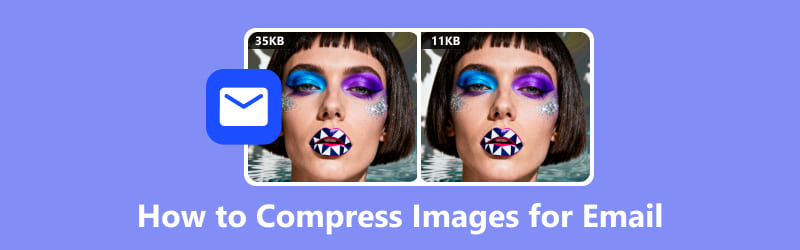
- LISTE DES GUIDES
- Partie 1 : Pourquoi compresser les images pour les envoyer par e-mail
- Partie 2 : Comment compresser des photos pour les envoyer par e-mail
- Partie 3 : FAQ
Partie 1 : Pourquoi compresser les images pour les envoyer par e-mail
L'envoi d'une image volumineuse et non compressée peut entraîner de nombreux problèmes.
Premièrement, il est possible que votre e-mail ne soit pas envoyé.
Deuxièmement, même si le téléchargement aboutit, il pourrait prendre une éternité pour vous, et encore plus pour votre proche. Avec une connexion internet lente, cela pourrait sembler une éternité !
De plus, ces fichiers volumineux peuvent rapidement encombrer la boîte de réception de votre destinataire. Savoir compresser des images pour les envoyer par e-mail n'est pas seulement une question de commodité ; c'est aussi un moyen d'être un citoyen numérique responsable.
Voici un aperçu des limites de taille des pièces jointes standard pour certaines des plateformes de messagerie les plus utilisées, afin de vous aider à comprendre la situation. Comme vous pouvez le constater, elles ne vous laissent pas beaucoup de marge de manœuvre.
| Service de messagerie électronique | Taille maximale des pièces jointes |
| Gmail | 25 Mo |
| Outlook (Hotmail) | 20 Mo |
| yahoo Mail | 25 Mo |
| Apple Mail | 20 Mo |
Conseil: La taille totale de votre e-mail, texte et pièces jointes compris, est prise en compte dans la limite. Ainsi, si vous envoyez une photo de 24 Mo avec beaucoup de texte, elle risque de faire pencher la balance et d'être rejetée.
Partie 2 : Comment compresser des photos pour les envoyer par e-mail
Passons maintenant à la partie amusante : les solutions ! Il existe plusieurs façons d'aborder ce problème, et je les ai toutes personnellement testées. Voici mes préférées pour redimensionner des photos à envoyer par e-mail.
Compresseur d'images ArkThinker en ligne
Pour une solution rapide et facile, un outil en ligne est la solution idéale. Mon préféré est Compresseur d'images ArkThinker en ligneJe l'ai découvert en essayant d'envoyer des photos d'une sortie scolaire à mes camarades. Je ne voulais pas télécharger de logiciel, et cet outil m'a sauvé la vie. C'est super simple et ça fonctionne directement dans votre navigateur.
Les fonctionnalités que j'aime chez ArkThinker :
• Entièrement gratuit : aucun frais pour vous, jamais.
• Aucun téléchargement de logiciel : il fonctionne directement dans votre navigateur Web.
• Navigation simple : la mise en page est claire et conviviale.
• Compression en masse : vous permet de télécharger et de réduire plusieurs photos simultanément, ce qui vous fait gagner beaucoup de temps.
• Pas de filigrane : les images compressées sont propres et prêtes à l’emploi.
Voici les étapes à suivre pour utiliser ce compresseur d’images gratuit pour réduire la taille des photos à envoyer par e-mail :
Accédez au site web de ArkThinker Online Image Compressor via votre navigateur, sur ordinateur ou téléphone portable. Cliquez sur Ajouter un fichier pour démarrer ou glissez-déposez simplement vos images dans la zone. N'oubliez pas que vous pouvez traiter jusqu'à 40 images à la fois, ce qui est idéal pour compresser des photos avant de les envoyer par e-mail.
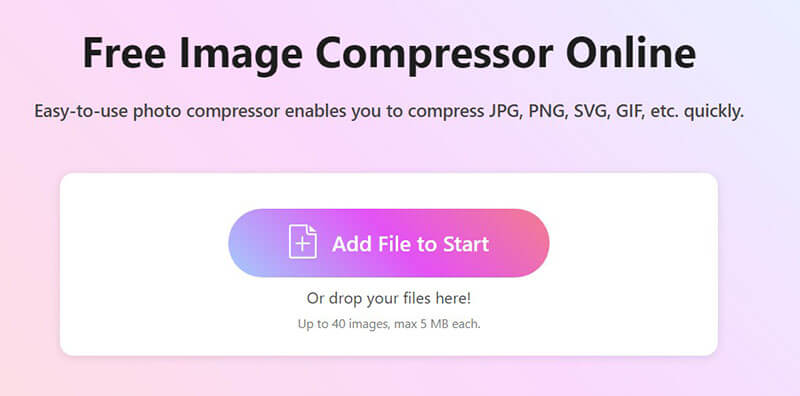
L'outil commencera automatiquement à compresser vos images. Vous verrez la taille de l'original et la nouvelle, plus petite. C'est remarquable de constater à quel point il peut compresser des photos pour les envoyer par e-mail sans perte notable de qualité.
Une fois terminé, cliquez sur Tout télécharger pour enregistrer les images compressées sur votre ordinateur.
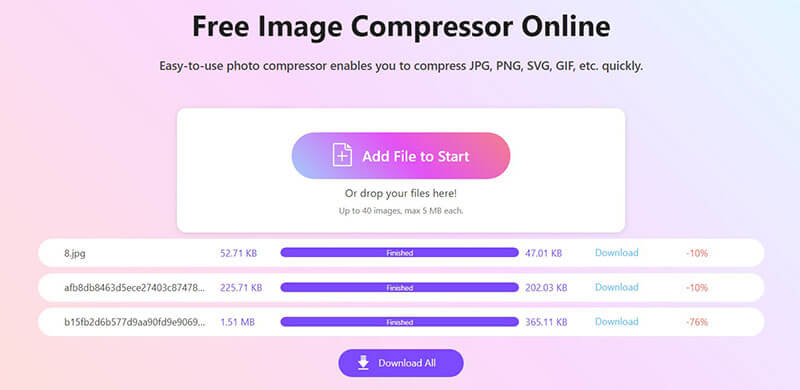
Cette méthode est particulièrement utile lorsque vous souhaitez compresser des photos pour les envoyer par courrier électronique sans télécharger de logiciel supplémentaire, et elle est également rapide.
Supprimer les données EXIF
Cela peut paraître un peu technique, mais croyez-moi, c'est une étape rapide et importante. Chaque fois que vous prenez une photo avec un smartphone ou un appareil photo numérique, l'appareil ajoute au fichier des informations cachées, appelées données EXIF. Ces informations incluent le modèle de l'appareil, la date et l'heure, et même la position GPS du lieu de prise de vue.
Bien que ces informations puissent être utiles, elles augmentent également la taille du fichier. De plus, si vous ne souhaitez pas que les gens sachent exactement où vous avez pris une photo, il est conseillé de la supprimer. Vous pouvez souvent le faire facilement sur votre ordinateur.
Comment supprimer les données EXIF pour réduire la taille de l'image :
Sous Windows :
Faites un clic droit sur la photo, allez à Propriétés, clique le Détails onglet, puis cliquez sur Supprimer les propriétés et les informations personnellesVous avez la possibilité de faire un doublon ou de supprimer les données du fichier d'origine.
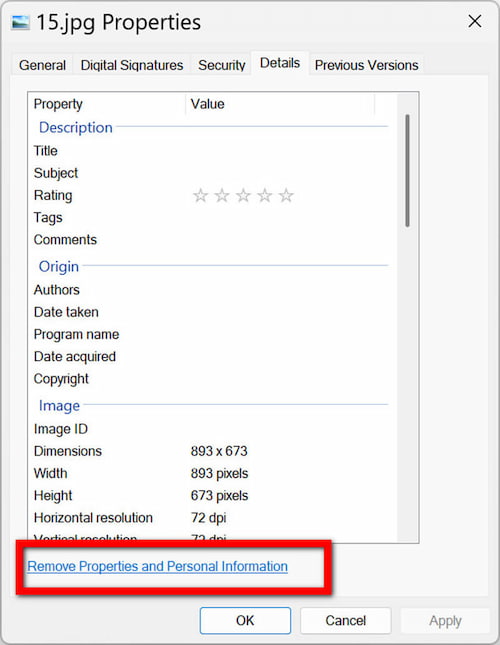
Sur Mac :
Dans le Finder, sélectionnez l'image et appuyez sur Cmd + I pour ouvrir le Obtenir des informations fenêtre. Vous verrez le EXIF Vous pouvez généralement supprimer les données de localisation d'un simple clic. Pour les autres données, vous aurez peut-être besoin d'une application tierce.
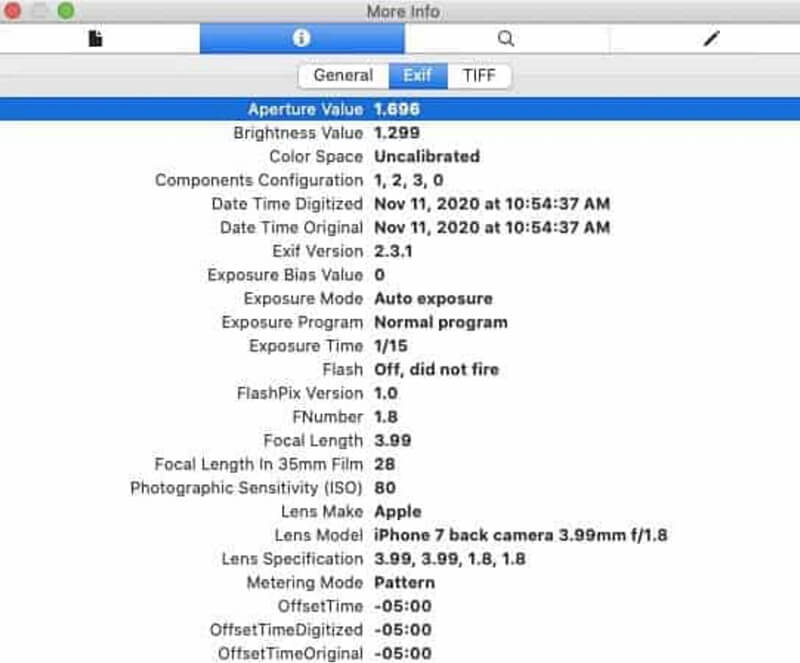
Conseil: J'ai toujours pris l'habitude de supprimer les données EXIF des photos avant de les partager en ligne. C'est une étape simple qui permet de préserver la confidentialité de vos informations personnelles et qui vous apprend également à… compresser une image pour le courrier électronique en même temps.
Utiliser un fichier Zip
C'est une autre astuce très utile, surtout si vous souhaitez envoyer plusieurs fichiers ensemble. La compression des fichiers ne compresse pas autant les images que d'autres méthodes, mais elle est idéale pour consolider un dossier entier en un seul fichier. Lors de l'envoi, votre destinataire n'aura qu'à le décompresser pour accéder à toutes les images.
Comment créer un fichier zip pour compresser des images :
Sous Windows :
Placez toutes les photos que vous souhaitez envoyer dans un seul dossier. Faites un clic droit sur le dossier, survolez-le Envoyer à, puis sélectionnez Dossier compressé (zippé)Un nouveau fichier zip plus petit apparaîtra juste là.
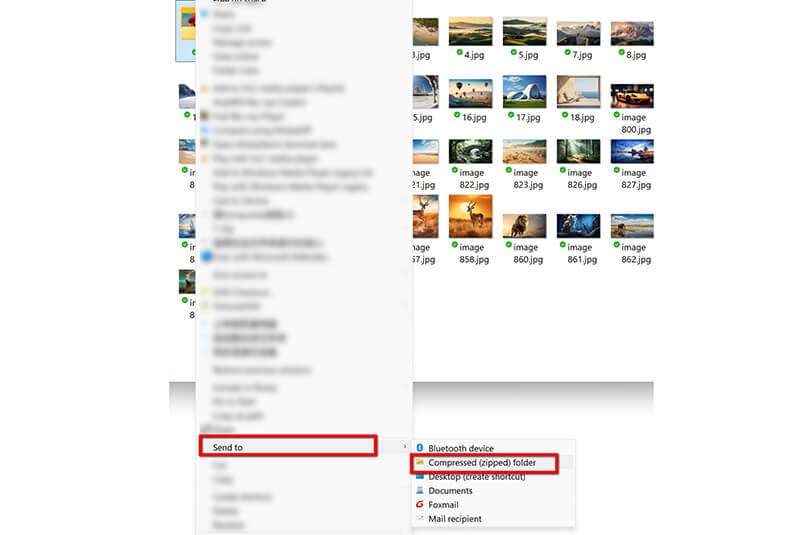
Sur Mac :
Le processus est encore plus simple ! Sélectionner tout les photos que vous souhaitez envoyer, faites un clic droit et sélectionnez Compresser [nombre] éléments. Juste comme ça, un fichier zip est créé !
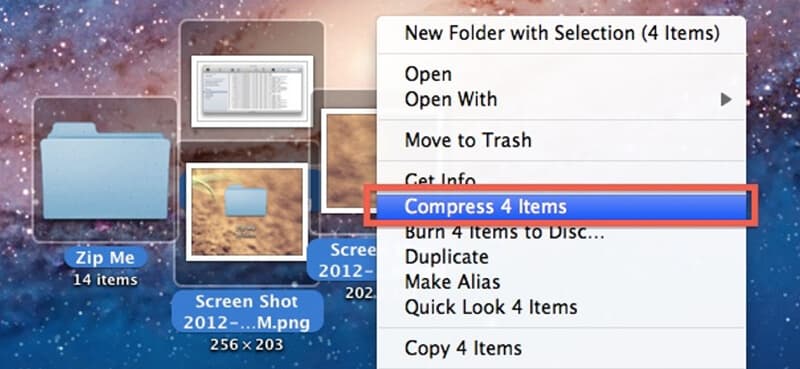
Après cela, vous pouvez joindre le fichier image zip à votre e-mail.
C'est un excellent moyen de partager rapidement plusieurs images tout en maîtrisant la taille de l'e-mail. Cependant, comparé à compresser une image en ligne, cette méthode est moins efficace.
Partie 3 : FAQ
Q : La compression de mes photos va-t-elle leur donner un aspect médiocre ?
Q : La compression de mes photos va-t-elle les rendre moins esthétiques ? R : Pas si vous le faites correctement ! Des outils comme ArkThinker sont conçus pour réduire la taille des fichiers tout en préservant leur qualité. Le changement est donc souvent invisible à l’œil nu. En règle générale, vérifiez toujours la version compressée avant de l’envoyer pour vous assurer qu’elle est correcte.
Q : Quel est le meilleur format d’image pour l’e-mail ?
R : JPEG/JPG est un excellent choix car il offre un bon équilibre entre la qualité de l’image et la taille du fichier, ce qui le rend particulièrement adapté aux photographies.
Q : La compression des images va-t-elle les rendre de mauvaise qualité ?
R : Si elle est bien effectuée, la compression conserve une bonne qualité tout en réduisant la taille du fichier. Des outils comme ArkThinker permettent de préserver l'aspect visuel.
Q. Pourquoi ma photo est-elle encore trop grande pour être envoyée par courrier électronique après compression ?
R : Parfois, même après compression, les photos peuvent rester trop grandes en raison de leur résolution d'origine. Si vous souhaitez réduire davantage la taille des photos pour les envoyer par e-mail, essayez de réduire leur résolution ou de recadrer les zones inutiles de l'image.
Conclusion
J'espère que ce guide vous sera aussi utile que ces astuces m'ont été utiles au fil des ans ! Envoyer des photos par e-mail peut sembler complexe, mais avec la bonne approche, c'est un jeu d'enfant. En comprenant les limites de l'e-mail et en utilisant quelques outils simples, vous éviterez les erreurs de taille de fichier frustrantes et garantirez une livraison rapide et facile de vos photos.
N'oubliez pas, que vous appreniez à compresser les images pour les envoyer par e-mail Pour un projet scolaire ou simplement pour partager des souvenirs avec des amis, il est essentiel de travailler plus intelligemment, et non plus dur. Mon outil préféré reste ArkThinker Image Compressor Online, et c'est un excellent point de départ. Essayez-le la prochaine fois que vous aurez un lot de photos à envoyer et vous verrez comme c'est simple. Bon partage !
Que pensez-vous de cette publication? Cliquez pour noter cet article.
Excellent
Notation: 4.9 / 5 (basé sur 484 voix)


